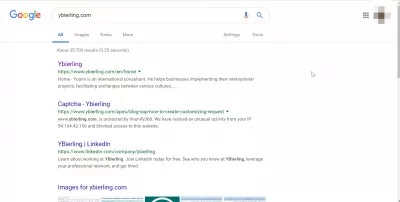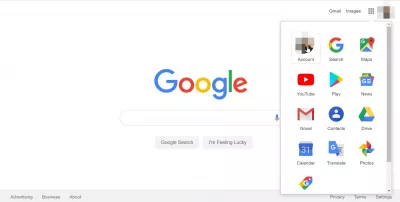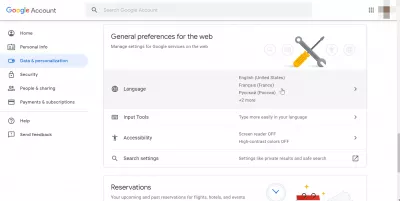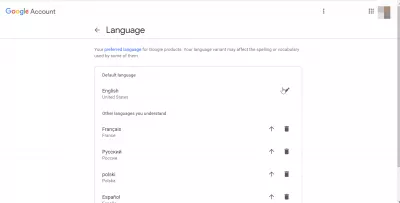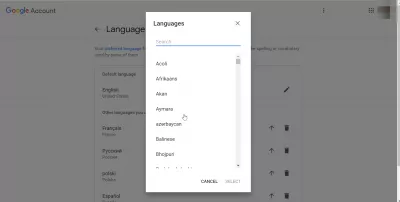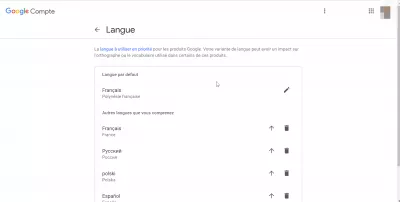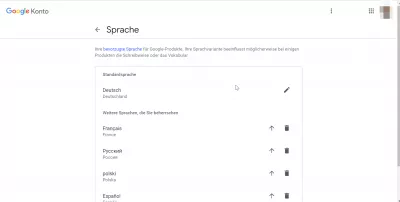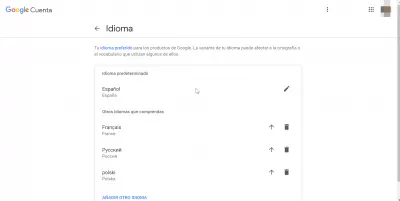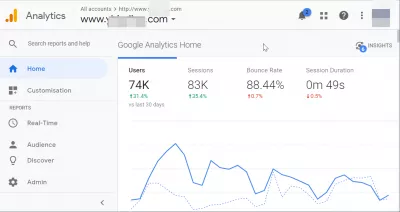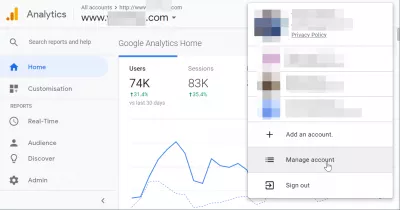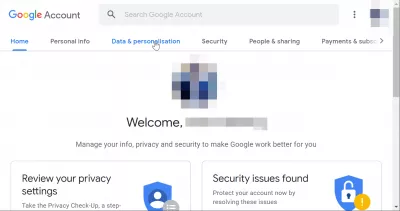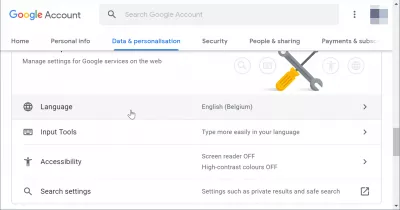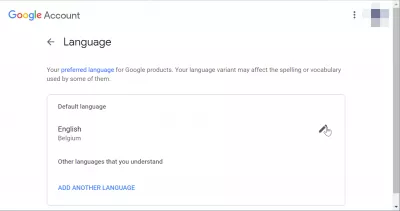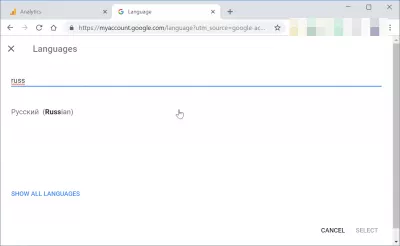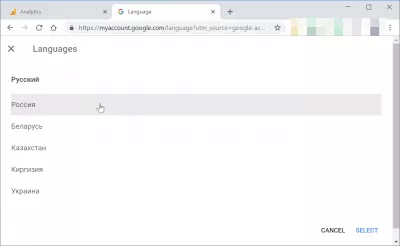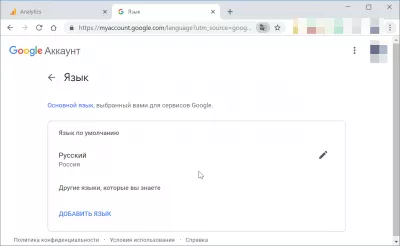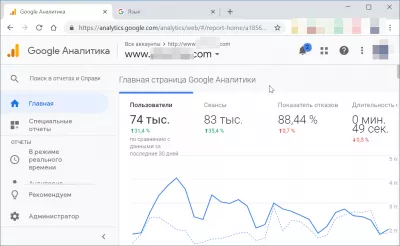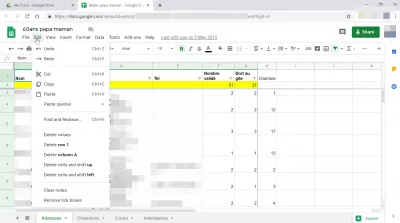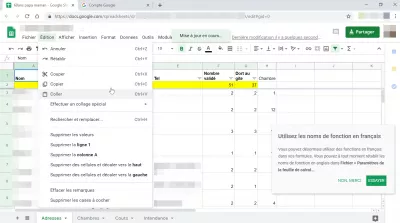Kuidas Google'i keelt muuta?
Kuidas muuta Google'i toodete keelt
Google'i toodete keelt saab tavaliselt muuta Google'i olemasolevate keelteks, minnes Google'i kontole> andmed ja isikupärastamine> veebi üldised eelistused> keel> vaikekeel ja muutke vaikekeel eelistatud keeleks.
Google'i konto andmete ja isikupärastamise menüüKuidas Google'i otsingus keelt muuta
Google'i otsingu keele muutmiseks alustage Google'i avalehele minekust ja leidke paremast menüüst paremal asuv konto menüü või klõpsates oma avatariigile, kui olete Google'i toodetesse sisse logitud.
Google otsingSeejärel avage vasakpoolsete menüüde andmete ja isikupärastamise menüü ning leidke sektsioonis Language (keel), kus kõik teie jaoks kehtivad keeled kuvatakse kokkuvõtte kujul.
Google'i konto andmete ja isikupärastamise menüüGoogle'i konto keelemenüü
Seejärel klõpsa keele menüüs lihtsalt Google’i vaikekeelse redigeerimise ikoonile, mis avab kõik kättesaadavad keeled.
Leidke keeled, mida soovite kasutada. Otsinguvõimaluse abil saate täpset keelt leida, kirjutades selle nime kas selle keele keeles, mida soovite kasutada, või keeles, mida praegu Google'i liideses kasutatakse.
And that's it, once the language change has bee validated, Google interface will directly switched to the selected language, and the Google otsing homepage will by default propose to use that language for the search, as it has been defined as your default language.
Kuidas Google Analyticsis keelt muuta
Google Analyticsis kuvatava keele muutmine võib olla natuke keeruline, kuna Google Analyticsis tehtud muudatuste nägemiseks tuleb Google'i kontol keelt muuta.
Google AnalyticsAlustades Google Analyticsi avalehelt, leidke halduskonto valik, klõpsates avatariikoonil, kui olete Google'i kontoga Google Analyticsi sisse loginud.
Kui olete Google'i kontohalduses leidnud, leidke andmete ja isikupärastamise menüü, mis peaks tulema pärast kodu ja isiklikku infot.
Google'i konto andmete ja isikupärastamise menüüKerige seal alla, kuni näete keeleosa. Esimene alammenüü on keelevalik ja selles kuvatakse vaikimisi valitud praegune keel, mida kasutatakse kõigis Google'i rakendustes, sealhulgas Google'i otsingus ja Google Analyticsis.
Keelevaliku menüüs on see keel keele vahetamiseks. Keeleotsingu vormi avamiseks klõpsake vaikimisi kasutatava keele kõrval olevat redigeerimisvalikut.
Keelevalik Google'i konto haldamisel
Seejärel alustage lihtsalt vajaliku keele nime kirjutamist, et otsinguvormis oleksid mõned sobivad keeled, kuni leiate õige keele.
Kui olete valinud keeleperekonna, võib Google'i konto pakkuda alamkeelt, kuna mõned neist võivad igas riigis olla erinevad.
Master veebisaidi loomine: registreeruge kohe!
Muutke oma digitaalne kohalolek meie põhjaliku veebisaidi loomise kursusega - alustage oma teekonda veebieksperdiks saamiseni!
Registreeruge siia
Kui keel on valitud, lülitub Google'i liides otse sellesse keelde ja see muudatus on nähtav kogu Google'i toodete perekonnas.
Pärast Google'i keele muutmist konto eelistustes, mine tagasi Google Analyticsi ja värskenda lehte või taaskäivitage rakendus, et näha Google Analyticsi liidese keelt valitud olekuks.
Kuidas Google'i dokumentide keelt muuta?
Google Docs'i keele muutmiseks klõpsake üleval paremas nurgas oma avatariikooni, valige Google'i konto haldamine, minge andmete ja isikupärastamise menüüsse, liikuge veebi üldistes eelistustes keeleosale ja muutke vaikekeel.
Google DocsGoogle'i konto andmete ja isikupärastamise menüü
Pärast teise keele valimist kuvatakse Google Docs selle avamisel otse teises keeles. Muutuse nägemiseks juba avatud vahekaardil värskendage veebilehte.
Kuidas Google'i lehtedel keelt muuta?
Google'i lehtede keele muutmine on sama, mis selle muutmine kogu Google'i toodete perekonna jaoks.
Google'i lehedAvage Google'i lehel Google'i konto haldamise menüü, klõpsates üleval paremas nurgas oma avatari.
Google'i konto andmete ja isikupärastamise menüüSeejärel valige menüü Andmed ja isikupärastamine, liikuge veebi jaotise üldistele eelistustele ja valige keele menüü.
Valige keel, milles soovite Google'i lehe kuvada, ja kinnita.
Sulgege see sirvimisleht, minge tagasi Google'i lehele ja värskendage lehte, et Google'i lehe keel oleks muutunud eelistustele valitud.
Korduma Kippuvad Küsimused
- Milliseid samme tuleks järgida Google Services'is kasutatava vaikekeelt muutmiseks ja isikupärasema kasutajakogemuse otsingutulemuste muutmiseks?
- Google'is oma keele muutmiseks minge oma Google'i konto seadetesse, leidke jaotis Keel ja piirkond ja valige oma eelistatud keel. See muudatus kehtib Google Services ja otsingutulemuste kohta, viides need vastavusse teie valitud keele eelistusega.

Yoann Bierling on veebikirjastus ja digitaalsed nõustamisprofessionaal, avaldades tehnoloogiate teadmiste ja innovatsiooni kaudu globaalset mõju. Kirglik võimaldada üksikisikutele ja organisatsioonidele digitaalajastu areneda, ta ajendatakse andma erakordseid tulemusi ja suurendama kasvu haridussisu loomise kaudu.
Master veebisaidi loomine: registreeruge kohe!
Muutke oma digitaalne kohalolek meie põhjaliku veebisaidi loomise kursusega - alustage oma teekonda veebieksperdiks saamiseni!
Registreeruge siia